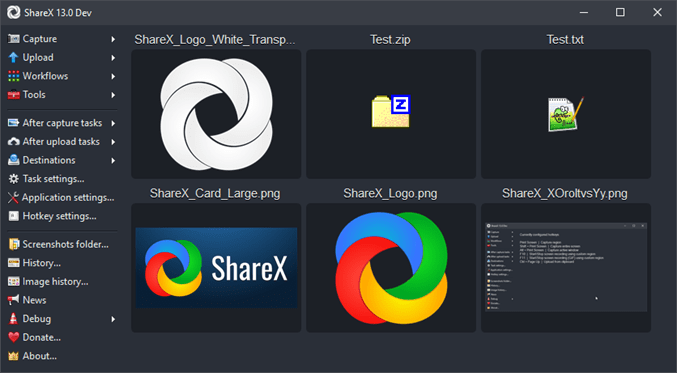ShareX는 다음을 수행할 수 있는 무료 오픈 소스 도구입니다. 화면의 일부를 캡처 또는 녹화 단일 키 입력으로 공유하십시오. 또한 50개의 승인된 대상에 이미지, 텍스트 및 기타 형식의 파일을 게시할 수 있습니다. ShareX 다양한 방법으로 화면을 캡처하거나 녹화할 수 있습니다.
강점 및 특징
- 완전 무료, 오픈 소스, 가볍고 광고가 없습니다!
- 고급 사용자를 위한 화면 캡처, 화면 녹화, 파일 공유 및 생산성 앱.
- 전체 화면, 창, 모니터, 영역, 자유형, 스크롤 및 기타 기술 스크린 샷 사용할 수 있습니다.
- 주석, 효과 추가, 워터마크, 다운로드, 인쇄 및 기타 캡처 후 프로세스를 모두 사용자 정의할 수 있습니다.
- 프로그래밍 가능한 단축키, 클립보드에 업로드, 끌어서 놓기 또는 Windows 탐색기 컨텍스트 메뉴를 사용하여 모든 파일을 업로드할 수 있습니다.
- Imgur, FTP, 드롭 박스, Pastebin 및 기타. 많은 URL 단축 및 공유 서비스도 지원됩니다.
- 화면 색상 선택기, 이미지 편집기, 눈금자, DNS 체인저, QR 코드 생성기, 디렉토리 인덱서 및 기타 도구가 포함되어 있습니다.
- 각각 고유한 키보드 단축키 세트를 사용하여 무한한 수의 방법으로 워크플로를 생성할 수 있습니다.
- 약 8년 간의 활발한 개발로 이 프로그램을 신뢰할 수 있습니다.
ShareX에서 스크린샷 찍기
캡처와 관련하여 우선 순위가 지정된 것입니다. ShareX를 사용하여 가져갈 수 있습니다.
- 전체 화면 스크린샷은 단순히 PC의 전체 화면을 포함하는 스냅샷입니다. Windows.
- 윈도우 스크린샷 – 컴퓨터에서 시작한 앱의 스크린샷을 찍는 곳입니다. 예를 들어 ShareX는 실행 중인 음악 플레이어 또는 이미지 보기 소프트웨어의 스크린샷을 캡처하고 나머지는 무시합니다. ShareX는 단일 프로그램과 화면에 있는 나머지 프로그램 간의 차이를 구분할 수 있습니다.
- 스냅샷 모니터링 – 이것은 다른 콘텐츠가 표시된 많은 화면이 있을 때 유용합니다. ShareX를 사용하여 지정된 디스플레이의 스크린샷을 찍을 수 있습니다. 기본 화면 콘텐츠를 포함하지 않고 외부 디스플레이의 스크린샷을 찍을 수 있습니다.
- 지역 스크린샷 – 마우스를 드래그하여 캡처할 특정 영역을 선택할 수 있으며 ShareX는 스냅샷을 찍어 메인 창에 미리보기로 표시합니다. 스냅샷 영역은 투명하거나 반투명할 수 있으며 마지막 영역도 사용할 수 있습니다.
스크롤로 캡처
화면에 표시할 수 있는 것보다 더 많은 콘텐츠가 화면에 있는 경우 나머지를 보려면 스크롤해야 합니다. 이 스크린샷을 하나의 파일로 공유해야 한다면 어떻게 해야 할까요? ShareX는 스크롤 콘텐츠의 단일 스냅샷을 한 번에 캡처할 수 있습니다. 스크롤을 마치면 ShareX가 단일 파일을 출력할 수 있습니다.
웹페이지 캡처
ShareX는 캡처하려는 URL을 입력할 수 있는 창을 제공하여 이를 용이하게 합니다. 그런 다음 ShareX는 웹 페이지가 완전히 로드되면 표시되는 콘텐츠의 스크린샷을 캡처할 수 있습니다.
텍스트 캡처
텍스트 캡처는 ShareX의 독특한 기능입니다. 기본적으로 일부 텍스트(예: 쓰기 어렵고 복제할 수 없는 텍스트)의 스크린샷을 찍고 ShareX는 광학 문자 인식(OCR)을 사용하여 스크린샷에서 텍스트를 추출합니다. 그런 다음 결과 텍스트를 복사하여 필요한 곳에 붙여넣을 수 있습니다.
즉시 캡처
자동 캡처가 작동하려면 녹음 영역과 반복 시간을 미리 정의해야 합니다. 예를 들어 전체 화면을 캡처하도록 선택하고 간격을 40초로 설정할 수 있습니다. 작업을 감독하기 위해 참석하지 않더라도 ShareX는 귀하의 지시에 따라 작업을 수행합니다. 출력은 돌아올 때 사용할 수 있습니다.
나들이를 공유할 수 있는 많은 목적지가 있습니다.
ShareX에서 녹음 또는 스크린샷을 생성하면 다음과 같은 공유 옵션이 표시됩니다.
- 드롭 박스
- 원 드라이브
- Google 드라이브는 클라우드 기반 스토리지 서비스입니다.
- S3 (Amazon 간편 보관 서비스)
- Google Cloud Storage는 Google에서 제공하는 서비스입니다.
- Azure 저장소는 클라우드 기반 저장소 서비스입니다.
Imgur 이메일 파일 히스토리 관리
버튼 하나만 누르면 과거 파일을 볼 필요가 있는 경우 ShareX에는 파일 기록 관리 도구가 있습니다. 또한 영화와 이미지를 게시할 수 있는 수많은 플랫폼 대상에 액세스할 수 있습니다. 무엇보다도 완벽한 제어를 위해 대상별 설정을 사용할 수 있습니다. Imgur, Pastebin, Dropbox, bit.ly 및 Twitter는 ShareX에서 지원하는 80개 이상의 목적지 중 하나입니다.
어떤 도구를 사용할 수 있습니까?
ShareX는 실험할 수 있는 다양한 도구와 함께 제공됩니다. 이러한 솔루션 중 일부는 일반적으로 화면 녹화 소프트웨어와 관련되지 않은 작업을 수행합니다. 아래에서 이러한 도구 중 몇 가지를 살펴보겠습니다. ShareX를 설치하면 모두 탐색할 수 있습니다.
- 이미지 편집기 및 효과 – 이러한 도구를 사용하면 스크린샷을 수정하고 다양한 효과를 적용하여 개선할 수 있습니다.
- 이미지 결합기 – 이름에서 알 수 있듯이 ShareX는 여러 이미지를 단일 이미지로 결합해야 할 때 유용합니다.
- 이미지 및 비디오 썸네일 - 이 ShareX 도구를 사용하면 이미지 또는 비디오 아이콘을 열기도 전에 얼굴에 표시되는 이미지를 설정할 수 있습니다.
- 해시 검사기 — 이 프로그램은 파일 생성 방식을 변경하는 변조 또는 변경을 감지하여 파일 무결성을 확인합니다. ShareX는 이 기능을 사용하여 동영상과 사진의 진위 여부를 판단하는 데 도움을 줍니다.
자세한 내용은 공식 사이트 ShareX에서.